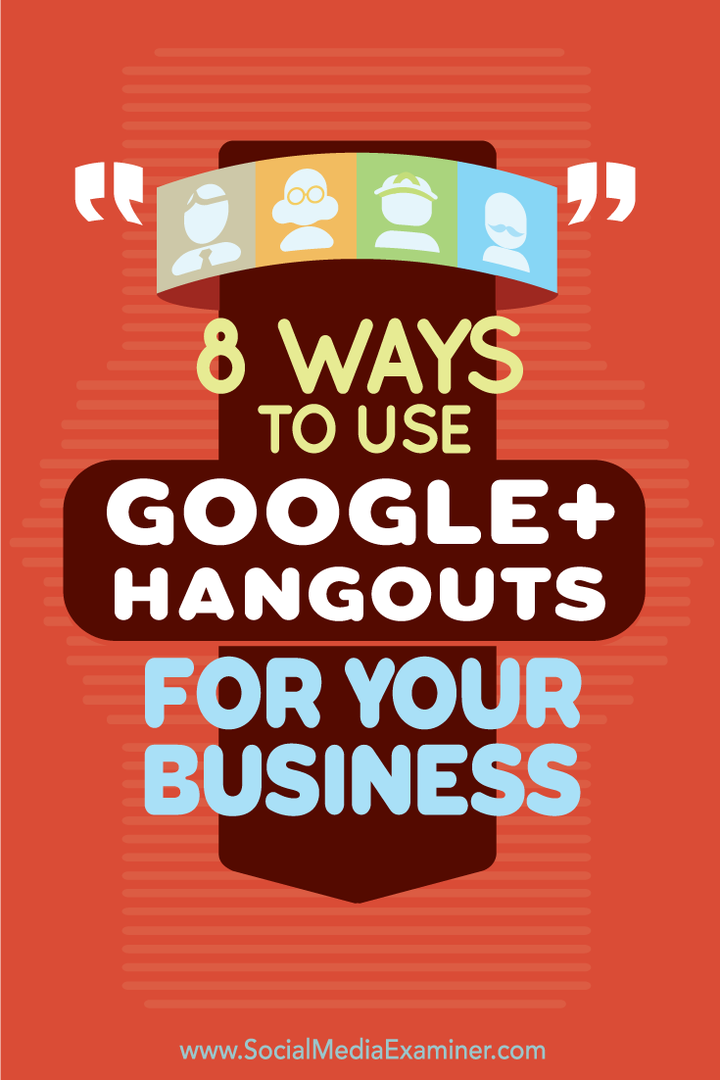8 Möglichkeiten zur Verwendung von Google+ Hangouts für Ihr Unternehmen: Social Media Examiner
Google+ Google Hangouts / / September 26, 2020
 Verwenden Sie Google+ Hangouts?
Verwenden Sie Google+ Hangouts?
Möchten Sie sie für Ihr Unternehmen nutzen?
Google+ Hangouts sind eine großartige Möglichkeit, Gruppentreffen abzuhalten, mit Kunden zu interagieren, Personen zu interviewen und Ihr Fachwissen zu teilen.
In diesem Artikel werden Sie Entdecken Sie acht Möglichkeiten, Google+ Hangouts für Ihr Unternehmen zu verwenden.

Hören Sie sich diesen Artikel an:
Wo abonnieren: Apple Podcast | Google Podcasts | Spotify | RSS
Scrollen Sie zum Ende des Artikels, um Links zu wichtigen Ressourcen zu erhalten, die in dieser Episode erwähnt werden.
Eine kurze Einführung in Google+ Hangouts
Bevor Sie sich mit der Verwendung von Google+ Hangouts befassen, finden Sie hier einen kurzen Überblick über die verfügbaren Typen.
Für öffentliche Google+ Hangouts möchten Sie wählen Google+ Hangouts on Air. Mit Google+ Hangouts on Air können Sie Sie haben bis zu 10 Hosts in einem öffentlich zugänglichen Live-Hangout
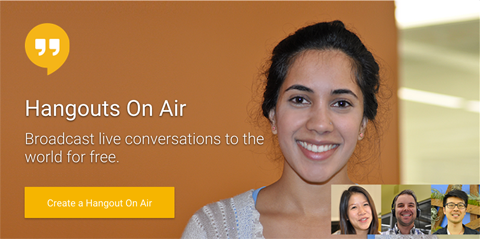
Für private Google+ Hangouts wählen Google+ Video-Hangouts, die es Ihnen ermöglichen Nehmen Sie bis zu 10 Teilnehmer an einem Video-Chat teil, der nur den eingeladenen Personen zugänglich ist.
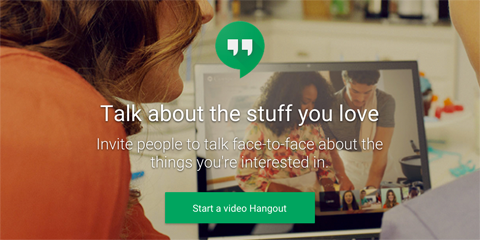
Sie können Führen Sie Google+ Hangouts über Ihren Desktop-Browser oder mithilfe von aus empfohlene Google Apps. Versuchen Sie zunächst, einen privaten Google+ Hangout mit sich selbst und einer ausgewählten Gruppe von Personen auszuführen, damit Sie die richtige Browsersoftware und installieren können Testen Sie die Steuerelemente, bevor Sie mit einem Hangout live gehen.
Google+ Hangout-Steuerelemente und Apps
Oben in einem Google+ Hangout sehen Sie Steuerelemente, mit denen Sie (von links nach rechts) arbeiten können Laden Sie Leute in den Hangout ein und schalten Sie Ihr Mikrofon stumm, Schalten Sie Ihre Webcam aus, Passen Sie Ihre Bandbreiteneinstellungen an, Konfigurieren Sie Ihre Video- und Audioeinstellungen und beenden Sie den Hangout.

In der linken Seitenleiste finden Sie Apps, mit denen Sie während des Hangouts bestimmte Aufgaben ausführen können. Einige davon sind nur in Hangouts on Air verfügbar, nicht in den Video-Hangouts. Diese Apps können auch unterschiedlich bestellt werden, je nachdem, welche Sie verwenden oder in der Vergangenheit verwendet haben.
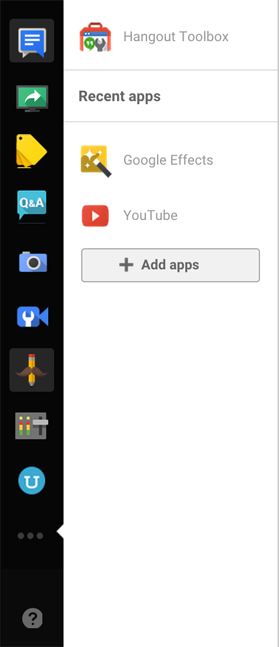
Beginnend oben im obigen Bild finden Sie das Symbol für die Gruppenchat-App, das ein Chatfeld auf der rechten Seite Ihres Hangouts öffnet. Dies ist ein guter Weg zu Laden Sie eine Person zur Interaktion während des Hangouts ein, auch wenn er oder sie nicht zu den 10 Personen im Video gehört.
Als Nächstes haben Sie das Symbol für die Bildschirmfreigabe-App. Dies ermöglicht es Ihnen Teilen Sie Ihren Bildschirm, um Folien anzuzeigen, Live-Software-Demos und andere Informationen auf Ihrem Desktop.
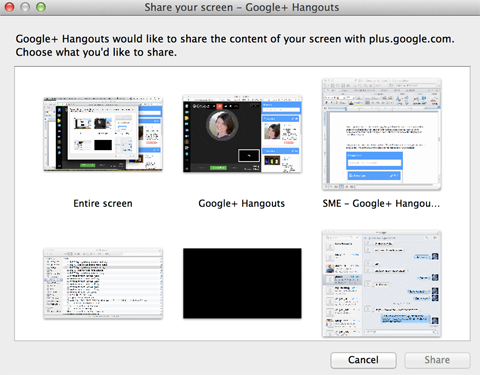
Das Tag-Symbol ermöglicht es Ihnen Präsentieren Sie Links von Websites Ihrer Wahl auf der rechten Seite des Hangouts. Dies können Links zu Ihrer Website, sozialen Profilen, Zielseiten und anderen Elementen sein, die Ihre Hangout-Teilnehmer und Zuschauer benötigen würden.
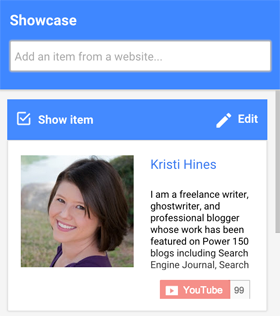
Das Q & A-Symbol ermöglicht es Ihnen, gezielt Starten Sie eine Frage und Antwort im Hangout.
Das Kamerasymbol ermöglicht es Ihnen Machen Sie einen Screenshot des Hangouts, während er live ist. Sie können Verwenden Sie diese Funktion an einem bestimmten Punkt während des Hangouts, um ein Miniaturbild zu erstellen, das Sie für Ihre YouTube-Videovorschau verwenden können. Sie können es auch überall dort verwenden, wo Sie die Hangout-Wiedergabe fördern möchten.
Das Videokamerasymbol ermöglicht es Ihnen Steuern Sie, wer während des Hangouts angezeigt wird und wie Gäste angezeigt werden, wenn sie dem Hangout beitreten.
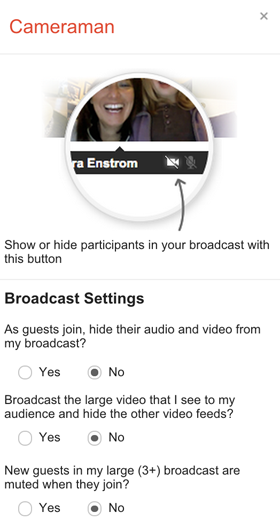
Verwenden Sie das UberConference-App-Symbol, um Erstellen Sie eine Konferenznummer, über die Benutzer den Hangout anrufen können, wenn sie nicht auf den Live-Videostream zugreifen können.
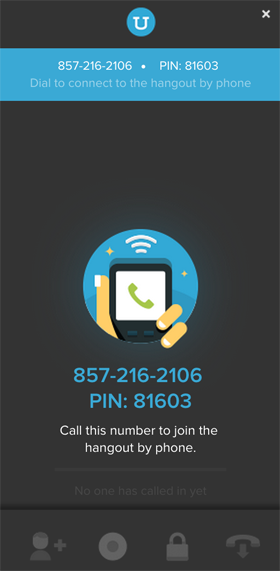
Mit dem Kontrollraum-App-Symbol können Sie schnell Steuern Sie, welche Teilnehmer am Hangout gesehen und gehört werden. Sie können es auch verwenden, um bei Bedarf Personen aus dem Hangout zu werfen.
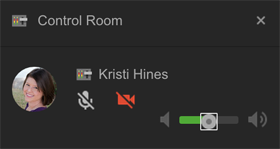
Das Hangout Toolbox-App-Symbol löst eine Reihe von Funktionen aus, mit denen Sie Ihren Hangout weiter verbessern können. Im folgenden Beispiel sehen Sie, wie Sie ein Banner im unteren Drittel mit Ihrem Namensschild oder einem benutzerdefinierten Overlay-Bild hinzufügen, damit jede Person im Hangout identifiziert wird, wenn sie auf Video ist.
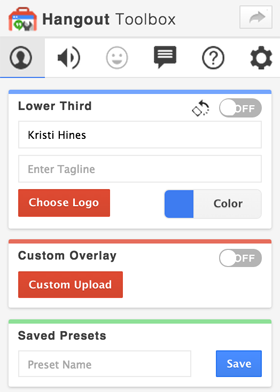
Das Symbol der Effekt-App schaltet Spezialeffekte um, die Sie während des Hangouts für Ihr Video verwenden können. Diese sind eher für den persönlichen als für den geschäftlichen Gebrauch bestimmt.
Holen Sie sich YouTube Marketing Training - Online!

Möchten Sie Ihr Engagement und Ihren Umsatz mit YouTube verbessern? Nehmen Sie dann an der größten und besten Versammlung von YouTube-Marketingexperten teil, die ihre bewährten Strategien teilen. Sie erhalten eine schrittweise Live-Anleitung, auf die Sie sich konzentrieren können YouTube-Strategie, Videoerstellung und YouTube-Anzeigen. Werden Sie zum YouTube-Marketing-Helden für Ihr Unternehmen und Ihre Kunden, während Sie Strategien implementieren, die nachgewiesene Ergebnisse erzielen. Dies ist eine Live-Online-Schulungsveranstaltung Ihrer Freunde bei Social Media Examiner.
KLICKEN SIE HIER FÜR DETAILS - VERKAUF ENDET AM 22. SEPTEMBER!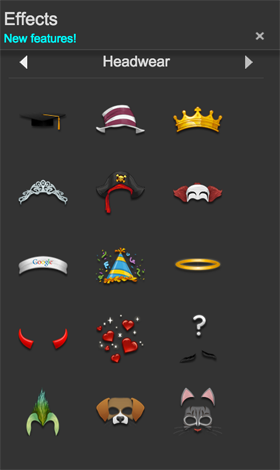
Schließlich gibt es ein YouTube-App-Symbol, mit dem Sie dies tun können Wähle ein YouTube-Video aus, um es während deines Hangouts live zu streamen.
Am unteren Rand Ihres Hangouts (wie unten gezeigt) sehen Sie zusätzliche Optionen zum Starten und Stoppen Ihrer Sendung sowie Links zum Teilen, um Personen zu Ihrem Hangout zu leiten.
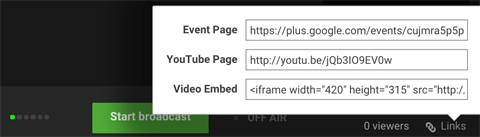
Nachdem Sie ein wenig über die Funktionsweise von Google+ Hangouts wissen, finden Sie hier einige Möglichkeiten, diese für Ihr Unternehmen zu verwenden.
# 1: Upgrade von Telefonkonferenzen
Möchten Sie sich mehr mit Remote-Mitarbeitern, Auftragnehmern, Lieferanten und anderen Personen verbunden fühlen, mit denen Sie außerhalb Ihres Büros zusammenarbeiten? Wenn weniger als 10 Personen anwesend sind, aktualisieren Sie Ihre Telefonkonferenzen mit Google+ Video Hangouts von Sprache auf Video. Dies erhöht das Engagement aller Teilnehmer an der Besprechung, da Sie die Mimik und Gesten der Teilnehmer sehen können.
Video-Hangouts können für regelmäßige wöchentliche Besprechungen, Brainstorming-Sitzungen und mehr verwendet werden.
# 2: Präsentieren Sie ein Webinar
Sind Sie bereit, Ihrem Publikum ein Webinar zu präsentieren, möchten aber keine hohen Gebühren für eine Webinar-Plattform zahlen? Probieren Sie Google+ Hangouts on Air aus. Mit Hangouts on Air können Sie Ihre Webcam verwenden, Ihren Bildschirm freigeben und andere YouTube-Videos live mit einer unbegrenzten Anzahl von Zuschauern ansehen. Sie können Hangouts auch auf Sendung auf Ihrem YouTube-Kanal aufzeichnen und speichern.
Eine Funktion, die in Google+ Hangouts fehlt, ist die Möglichkeit, Teilnehmer dazu zu bringen, sich für Ihr Webinar zu registrieren, damit Sie ihre E-Mail-Adressen erfassen können. Es gibt einige Möglichkeiten, dies zu umgehen. Eine Möglichkeit besteht darin, eine Registrierungsseite für Ihr Webinar zu erstellen, die ein einfaches Anmeldeformular für Ihre E-Mail-Liste enthält. Fordern Sie die Teilnehmer auf, sich anzumelden, um einen Link zu Ihrem Webinar zu erhalten, bevor es live geschaltet wird.
Eine andere Möglichkeit (nach dem Ende des Live-Webinars) besteht darin, ein Wiederholungswebinar in Ihre Website einzubetten, anstatt es öffentlich auf YouTube aufzulisten. Um dies zu sehen, müssen Sie lediglich Ihren Namen und Ihre E-Mail-Adresse angeben und ihnen den Link zu der Webseite senden, auf der Ihre Webinar-Aufzeichnung eingebettet ist.
# 3: Veranstalten Sie eine Q & A-Sitzung
Möchten Sie Hangouts zu einer Gelegenheit machen, mit Ihrem Publikum zu interagieren? Veranstalten Sie informative Q & A-Sitzungen mit Mitarbeitern Ihres Unternehmens oder Ihrer Branche.
https://www.youtube.com/watch? v = DQ_PVGi8sLM
Suchen Sie einfach nach Themen, die sich auf Ihre Produkte und Dienstleistungen beziehen (Themen, zu denen die Leute normalerweise viele Fragen haben), und erstellen Sie eine Q & A-Sitzung um sie herum. Sie können einen Experten oder eine Expertengruppe (bis zu 10) haben, um die Fragen der Personen zu beantworten, die vor der Veranstaltung oder im Textchat eingereicht wurden.
# 4: Branchenführer interviewen
Videointerviews bieten großartige Inhalte und sind mit Google+ Hangouts einfach zu erstellen.
Sie können das Interview nur mit Ihnen und Ihren Gästen aufnehmen und später nach einigen Bearbeitungen mit den Fans teilen. Oder Sie veranstalten einen Hangout on Air mit einem Live-Interview und öffnen am Ende den Raum für Zuschauerfragen.
# 5: Verbessern Sie die Rekrutierung von Arbeitsplätzen
Stellt Ihr Unternehmen ein? Veröffentlichen Sie nicht nur eine Stellenanzeige. Halten Sie eine Hangout-on-Air-Sitzung für potenzielle Bewerber ab, in der sie mehr über Ihre Möglichkeiten, Bewerbungsmöglichkeiten, Bewerbungstipps und Einblicke in ihre Tätigkeit erfahren.
Sie können dann Google+ Hangouts während des Interviewprozesses mit Ihren potenziellen Kandidaten verwenden. Dies ist besonders hilfreich, wenn Sie Remote-Mitarbeiter haben, die Teil des Interviewprozesses sein müssen, oder wenn Sie Remote-Mitarbeiter einstellen und diese nicht zu Ihrem Standort reisen lassen möchten.
# 6: Starten Sie ein Produkt
Ein neues Produkt auf den Markt bringen? Verwenden Sie Google+ Hangouts on Air, um eine Live-Produkteinführungsparty zu veranstalten.
Diese Veranstaltung hat das Potenzial, Ihre Kunden auf der ganzen Welt zu begeistern. Sie erhalten Bonuspunkte, wenn Sie beim Start eine Berühmtheit an Bord holen können, wie im obigen Hangout gezeigt.
# 7: Benutzergruppentreffen abhalten
Möchten Sie Benutzer einer bestimmten Technologie oder eines bestimmten Tools virtuell zusammenbringen? Halten Sie eine wöchentliche oder monatliche Benutzergruppensitzung ab.
Gruppen mit 10 oder weniger Personen können live an Videos teilnehmen, und Gruppen mit mehr als 10 Personen können im Hangout-Chat anzeigen und interagieren. Google+ Hangouts sind die perfekte Umgebung für virtuelle Benutzergruppentreffen, da Benutzer ihre Bildschirme für Tutorials und Funktionsüberprüfungen freigeben können.
# 8: Sponsern Sie einen Hangout
Sie möchten Google+ Hangouts nicht selbst hosten? Sie können Ihren Namen auf sie bekommen, indem Sie sie stattdessen sponsern. Suchen Sie ähnlich wie beim Podcast-Sponsoring nach Personen, die regelmäßig Google+ Hangouts in Ihrer Branche hosten, und prüfen Sie, ob sie an Sponsoring-Möglichkeiten interessiert sind.
Im Gegenzug können Sie während des Hangouts einige Erwähnungen Ihres Produkts oder Ihrer Dienstleistung und einen Link in der YouTube-Videobeschreibung anfordern, wenn diese nach der Veranstaltung freigegeben werden.
Was denkst du? Verwenden Sie Google+ Hangouts für Ihr Unternehmen? Wenn ja, teilen Sie bitte Ihre Erfahrungen und Ideen in den Kommentaren!